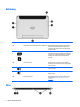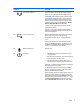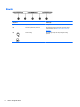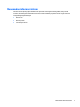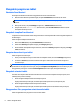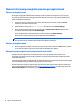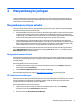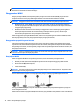User Guide (Windows Embedded)
Mencari informasi perangkat keras dan perangkat lunak
Mencari perangkat keras
Anda dapat menggunakan Windows Device Manager untuk mengetahui perangkat keras apa saja yang
terpasang di tablet Anda. Untuk menggunakan Device Manager, Anda harus log in sebagai Administrator.
Untuk membuka Device Manager:
1. Sapukan jari dari tepi kanan layar sentuh untuk menampilkan panel charm, ketuk ikon Search
(Pencarian), lalu ketuk kotak pencarian.
2. Dalam kotak pencarian, ketik device manager, dan kemudian sentuh Device Manager.
3. Untuk mengakses Device Manager saat pertama kali, pilih Update device drivers (Perbarui driver
perangkat) untuk membuka jendela Device Manager.
Untuk mengakses Device Manager dalam pencarian berikutnya, pilih Device Manager.
Daftar berisi semua perangkat yang terpasang di tablet akan ditampilkan.
CATATAN: Untuk informasi lebih lanjut, kunjungi http://www.hp.com/go/hpdm lalu lihat HP Device
Manager Administrator Guide (Panduan Administrator HP Device Manager).
Mencari perangkat lunak
▲
Untuk mengetahui perangkat lunak apa saja yang terinstal di tablet, pada layar Start (Mulai), sapukan
jari ke atas dari bagian tengah layar sentuh untuk menampilkan layar Aplikasi.
Memperbarui perangkat lunak yang terinstal pada tablet
Sebagian besar perangkat lunak, termasuk sistem operasi, sering diperbarui oleh produsen atau
penyedianya. Pembaruan penting untuk perangkat lunak yang terinstal pada tablet mungkin telah dirilis
sejak tablet dipasarkan.
Sejumlah pembaruan dapat mempengaruhi cara tablet merespons perangkat lunak opsional atau perangkat
eksternal. Banyak pembaruan memberikan penyempurnaan keamanan.
Perbarui sistem operasi dan perangkat lunak yang terinstal di tablet segera setelah tablet tersambung ke
Internet. Untuk mengakses pembaruan, kunjungi
http://www.hp.com/support, lalu pilih negara Anda. Pilih
Drivers & Downloads (Driver & Unduhan), lalu ikuti petunjuk di layar.
10 Bab 2 Mengenal tablet